So entsperren Sie Samsung S7 einfach und schnell
Haben Sie ein gebrauchtes Samsung S7 gekauft, aber die Bildschirmsperre nicht entsperren? Lesen Sie diesen Artikel, um eine Lösung zu finden.
Das Samsung Galaxy S7 ist ein beliebtes Smartphone. Wenn ein Nutzer jedoch seinen Galaxy S7-Passcode oder sein Sperrbildschirm-Passwort vergessen hat, funktioniert selbst das schlauste Gerät nicht mehr richtig und macht den Zugriff auf das Gerät unmöglich. Schließlich ist der Verlust eines Passworts nie ein Notfall, und noch schlimmer ist es, wenn der Benutzer es nie wiederfinden kann. Deshalb haben wir eine Lösung für das Vergessen Ihres Samsung Galaxy s7 Passworts gefunden.
Obwohl wir in dieser Anleitung das Samsung Galaxy S7 Gerät als Beispiel verwendet haben, um Ihnen Lösungen zu zeigen, wenn Sie PIN vergessen haben, es zu entsperren, können diese Methoden auf alle anderen Android-Geräte angewendet werden.

Samsung S7
Wenn Sie versehentlich das Passwort Ihres Samsung Galaxy S7 vergessen haben, besteht die häufigste Lösung darin, das Passwort über einen harten Werkseinstellungen zurückzusetzen. Dieser Ansatz wird jedoch unweigerlich die Software Funktionalität des Telefons beeinträchtigen, das Telefon ungewöhnlich verzögern und dazu führen, dass alle Dateien und Daten auf dem Galaxy S7 gelöscht werden und das Telefon in den Werkseinstellungen zurückgesetzt wird. In dieser Anleitung zeigen wir Ihnen mehrere effektive Lösungen für das Vergessen Ihres Galaxy S7 PIN, also lesen Sie bitte weiter.
KatalogVerbergen
Methode 1: Samsung S7 Pin vergessen? – über Google „Mein Gerät finden“ entsperren
Wenn Sie kein Samsung-Konto auf Ihrem Samsung-Gerät eingerichtet haben, können Sie die PIN über Ihr Google-Konto zurücksetzen.
Hinweis: Dies setzt voraus, dass Sie zuvor ein Google-Konto auf Ihrem Galaxy S7-Gerät eingerichtet haben, dass Ihr Gerät über eine stabile WLAN-Verbindung verfügt und dass Sie sich an die E-Mail-Adresse Ihres Google-Kontos erinnern.
Wenn Sie die Kontonummer und das Passwort für Ihr Google-Konto bereits kennen, lesen Sie bitte die folgenden Schritte.
Schritte: Bitte öffnen Sie die Google-Anmeldeseite > Melden Sie sich mit Ihrem Google-Konto an > Klicken Sie auf die Option „Daten von Gerät löschen“ > Ihr Galaxy S7-Gerät wird zurückgesetzt > Ihr Galaxy S7-Gerät startet den Einrichtungsassistenten in den Grundeinstellungen und Sie werden aufgefordert, ein neues Sperrbildschirm-Passwort festzulegen.
Bei dieser Methode werden automatisch alle auf Ihrem Galaxy S7-Gerät gespeicherten Daten gelöscht.
Methode 2: Samsung S7 ohne Pin entsperren – Der einfachste Weg!
Wenn Sie die „Mein Gerät finden“-Methode für einschränkend und technisch schwierig halten, empfehlen wir Ihnen, ein Entsperrung-Tool eines Drittanbieters zu verwenden.
DroidKit als Entsperrungstool der Wahl hat die folgenden Produktvorteile:
- DroidKit lässt sich mit jedem Passwort und jeder Bildschirmsperre entsperren, einschließlich Muster, Nummer, Fingerabdruck-Sperre und Gesichtserkennung.
- DroidKit kann FRP-Sperren umgehen und bestehende Google Accounts etc. einfach entfernen.
- DroidKit hat eine hohe Erfolgsquote und ist einfach zu bedienen, es sind keine Kenntnisse erforderlich.
Gratis Download (Win) Verfügbar für alle Windows Gratis Download (Mac) Verfügbar für alle Mac
Gratis Herunterladen* 100 % sauber und sicher
Sie können DroidKit jetzt kostenlos herunterladen und installieren. Bitte lesen Sie die folgenden Schritte sorgfältig durch.
Schritt 1: Bitte installieren und starten Sie DroidKit auf Ihrem PC > wählen Sie „Bildschirm-Entsperrer“.

Auf Bildschirm-Entsperrer klicken
Schritt 2: Verbinde dein Galaxy S7-Gerät über das USB-Kabel mit deinem PC > klicke auf die Schaltfläche „Starten“.
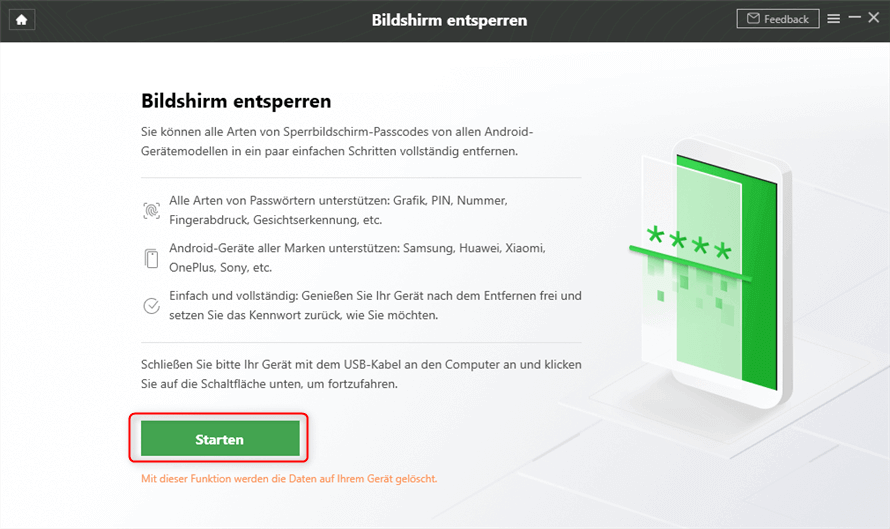
DroidKit starten zur Entsperrung
Schritt 3: Bitte habe etwas Geduld, während DroidKit das Profil für dein Galaxy S7-Gerät vorbereitet > Wenn es fertig ist, wird der folgende Bildschirm angezeigt und du solltest auf „Jetzt enfernen“ klicken.

Auf jetzt entfernen klicken
Schritt 4: Bitte klicken Sie auf die Marke Samsung aus allen Marken und bestätigen Sie.
Schritt 5: Bitte folgen Sie den Anweisungen auf dem Bildschirm und versetzen Sie Ihr Galaxy S7-Gerät in den Wiederherstellungsmodus, um die Cache-Partition auf Ihrem Galaxy S7 zu löschen. Bitte habe etwas Geduld, während DroidKit die Original-PIN deines Galaxy S7 löscht.
Schritt 6: Sobald der Prozess der Entfernung der Bildschirm-PIN abgeschlossen ist, müssen Sie kein Passwort eingeben, um auf Ihr Galaxy S7-Gerät zuzugreifen.
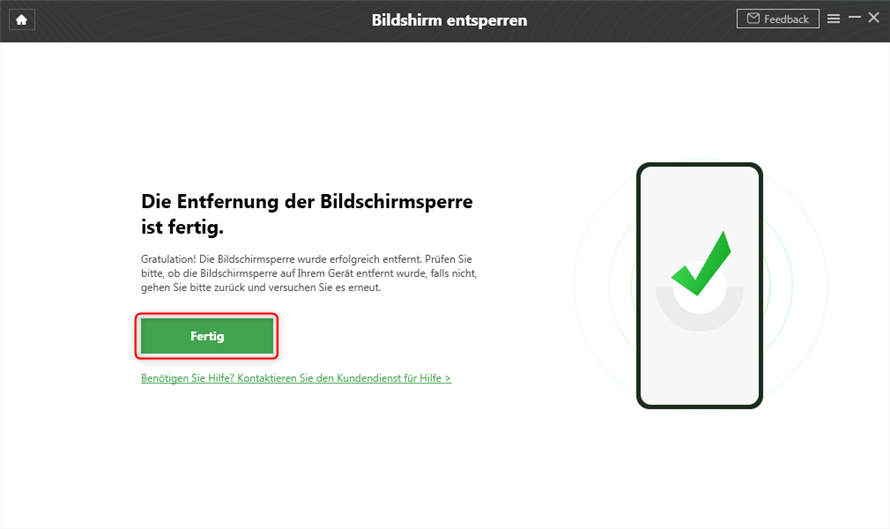
Entfernung von Bildschirmsperre fertig ist
Methode 3: Samsung Galaxy S7 Muster vergessen? – über die Find My Mobile Webseite entsperren
Sie können die PIN Ihres Geräts auch zurücksetzen, indem Sie es aus der Ferne über die Funktion „Find My Mobile” entsperren, die mit Ihrem Samsung Galaxy S7-Gerät geliefert wird.
Dazu müssen Sie ein Samsung-Konto auf Ihrem Samsung Galaxy S7-Gerät einrichten und die Funktion „Mein Handy suchen“ aktivieren. Außerdem müssen Sie die Funktion „Remote-Entsperrung“ in den „Find My Mobile“-Einstellungen auf Ihrem Samsung Galaxy S7-Gerät aktivieren.
Wenn Sie sicher sind, dass Sie alle drei Kriterien erfüllt haben, lesen Sie bitte die folgenden Schritte.
Schritte: Bitte öffnen Sie die „Find My Mobile“-Webseite > Klicken Sie auf „Entsperren“> bestätigen Sie Ihr Samsung-Konto Passwort > Sobald die Bildschirmsperre auf Ihrem Samsung Galaxy S7-Gerät zurückgesetzt wurde, können Sie eine neue Sperre einstellen.
Fazit
Diese Anleitung zeigt Ihnen drei praktische Wege, um Ihr Samsung Galaxy S7 zu entsperren, wenn Sie Ihr Passwort für den Bildschirm vergessen haben. Wir empfehlen Ihnen insbesondere, DroidKit herunterzuladen und auszuprobieren, ein komplettes Android-Lösungstool, das Ihnen hilft, alle Arten von Bildschirmsperren zu entfernen, verlorene Daten wiederherzustellen und Systemprobleme zu beheben. Das Beste ist, dass die Entsperrung Ihres Bildschirms mit DroidKit eine hohe Erfolgsquote hat und für jeden einfach und leicht zu bewerkstelligen ist! Wenn Sie den Artikel nützlich finden, können Sie ihn gerne mit Ihren Freunden teilen. Wenn Sie irgendwelche Fragen haben, senden Sie uns bitte eine E-Mail, um uns eine Nachricht zu hinterlassen.
Weitere Fragen über Produkt? Kontaktieren Sie unser Support Team, um Lösungen zu bekommen >





